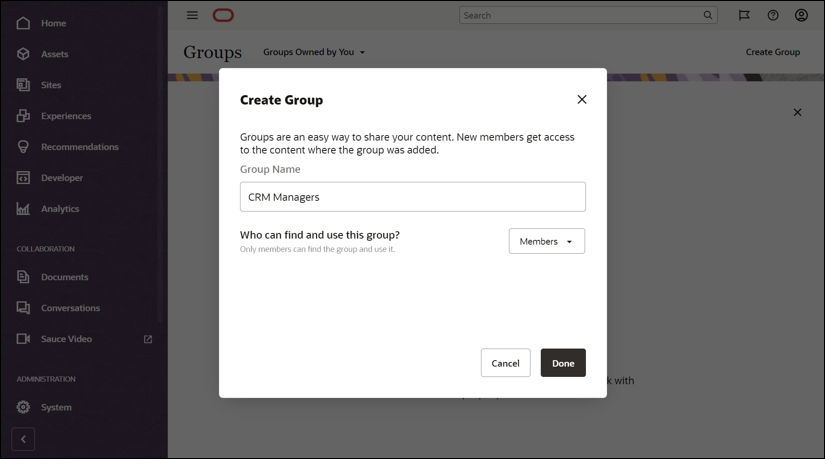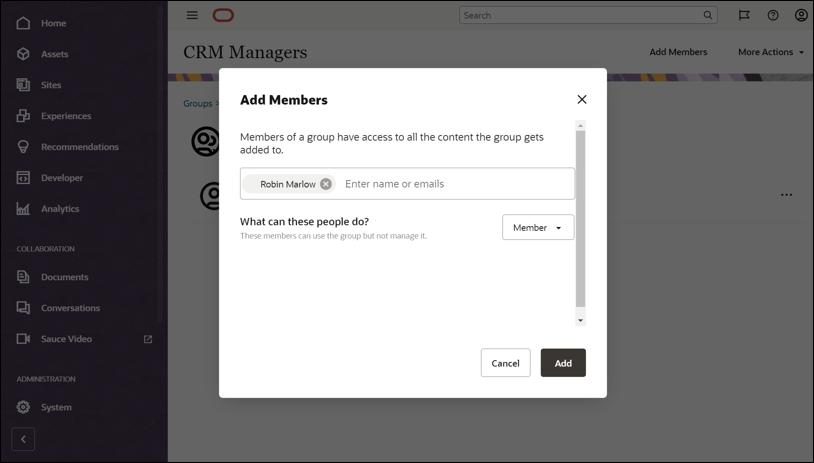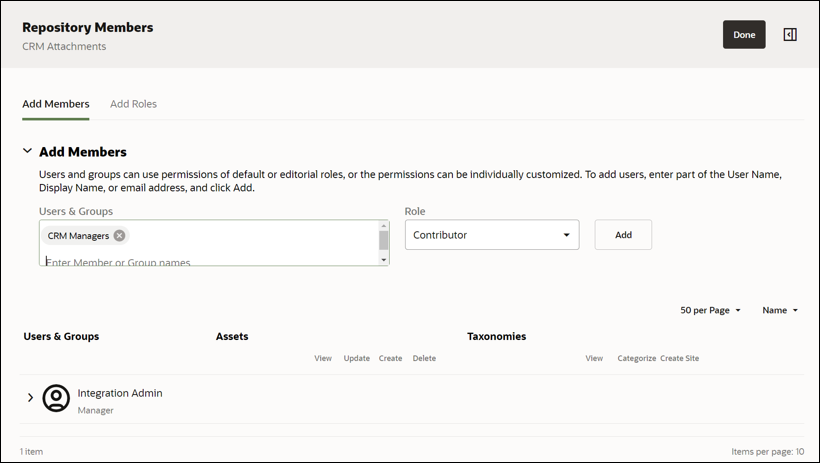授予 OCM 存取權
Fusion 使用者必須獲得「CRM 附件」儲存庫的存取權,才能使用這些附件。發生此情況時,這些使用者必須已經具備 OCM 的企業使用者存取權 (請參閱管理 Oracle Content Management 中的設定使用者與群組 ),而且必須依照下列步驟,直接存取 CRM 附件儲存庫。
建立 OCM 群組
為了輕鬆管理 CRM 整合,請務必建立與整合相關的 OCM 群組:
- 在 Oracle Content Management 頁面的右上角,按一下您的整合使用者大頭貼,然後從下拉式功能表中選取群組。
- 按一下頁面右側的建立群組,完成下列欄位:
- 在群組名稱欄位中,為可以限制文件的使用者指定群組名稱 (例如, CRM Manager)。在此範例中,這些使用者將能夠貢獻 (新增、修改或刪除 CRM 附件儲存庫中的附件),並將附件分類為受限。
- 將任何人選項取代為下拉式功能表中的成員選項。
- 按一下完成。
- 在「CRM 管理程式」頁面中:
- 按一下頁面右側的新增成員。
- 輸入屬於「CRM 管理程式」群組的使用者。
- 將 Manager 選項取代為下拉式功能表中的成員選項。
- 按一下「新增」。
- 重複上述步驟,新增 CRM 提供者群組,其中這些使用者將能夠在 CRM 附件儲存庫中貢獻 (檢視、新增、修改或刪除) 尚未分類為受限的附件。
- 此外,請重複上述步驟,新增 CRM 檢視器群組,這些使用者只能檢視未分類為受限的附件。
設定限制的儲存庫安全性
- 在左側導覽功能表中,依序按一下 ADMISTRATION 和內容。
- 從下拉式功能表中,選取主頁面上內容文字右側的儲存庫。
- 選取先前建立之儲存庫旁邊的核取方塊 (例如, CRM 附件 )。
- 在「儲存區域」清單上方的功能表列中,選取新增成員,完成下列欄位:
- 在使用者與群組欄位中,指定可以限制文件的群組名稱 (例如, CRM 管理員 )。
- 在角色欄位中,選取提供者。
- 按一下「新增」。